Beste Mac Cleaner Software
Warum Sie uns vertrauen sollten
 Mein Name ist JP und ich bin der Gründer von SoftwareHow. Sie haben wahrscheinlich die About-Seite oder einige der Tipps, Anleitungen und Rezensionen gelesen, die ich geschrieben habe. Ich werde mich hier also nicht zu sehr vorstellen. Ich bin ein Apple-Fan, der Mitte 2012 ein altes MacBook Pro besitzt. Ich liebe es, neue Technologien zu erforschen und herauszufinden, was sie zu bieten haben, um unser Leben einfacher zu machen, insbesondere wenn es darum geht, produktiver zu sein und mehr Arbeit zu erledigen.
Mein Name ist JP und ich bin der Gründer von SoftwareHow. Sie haben wahrscheinlich die About-Seite oder einige der Tipps, Anleitungen und Rezensionen gelesen, die ich geschrieben habe. Ich werde mich hier also nicht zu sehr vorstellen. Ich bin ein Apple-Fan, der Mitte 2012 ein altes MacBook Pro besitzt. Ich liebe es, neue Technologien zu erforschen und herauszufinden, was sie zu bieten haben, um unser Leben einfacher zu machen, insbesondere wenn es darum geht, produktiver zu sein und mehr Arbeit zu erledigen.
Eines der Probleme, die ich mit meinem MacBook hatte, war oft, dass die Festplatte schnell voll war und ich wichtige Dateien auf ein anderes Laufwerk übertragen musste (eigentlich nur mit meinem externen Seagate), unnötige Dateien bereinigen und alles übertragen musste zurück. Um ehrlich zu sein, ich hasse es, es zu tun. Es ist langweilig und zeitaufwändig.
Gibt es einen besseren Weg, um dieses Problem zu lösen? Zum Glück ja. Wenn Sie jemals einen Windows-PC verwendet haben, wissen Sie wahrscheinlich, dass es PC-Wartungstools wie CCleaner oder andere Registrierungsreiniger gibt. Im Gegensatz zu PCs haben Macs keine Registrierungen und benötigen daher keine Registry Cleaner-Programme. Es gibt jedoch viele wunderbare Apps, mit denen Sie Speicherplatz zurückgewinnen können, indem Sie nicht verwendete oder unnötige Inhalte bereinigen. Wir nennen sie Mac-Reiniger.
Mein Teamkollege Adrian und ich haben persönlich eine Handvoll Mac Cleaner-Apps verwendet und getestet. Einige sind kostenlos (CCleaner, OnyX usw.), andere nicht (CleanMyMac, DaisyDisk, Drive Genius usw.). Abhängig von Ihren spezifischen Anforderungen und persönlichen Vorlieben kann die beste Mac Cleaner-App für Sie variieren. Tatsächlich müssen Sie möglicherweise überhaupt keine Reinigungs-App verwenden, wenn Sie ein Power-Mac-Benutzer sind. Wie auch immer, Sie können unten mehr über unsere Gründe lesen.
Der "Hype" und Mythos der Mac-Reinigung
Im Folgenden finden Sie einige Aussagen und Missverständnisse zur Mac-Reinigung.
1. Ihr Mac wird mit der Zeit „schmutzig“.
Dies ist ein allgemeines Missverständnis bei neuen Mac-Benutzern, die von PCs wechseln. Windows-Benutzer sind es gewohnt, ein Programm zur Bereinigung der Registrierung auszuführen, da sich Webbrowser-Caches und System-Junk-Dateien angesammelt haben, was zu der Annahme führt, dass Ihr PC verschmutzt ist. Es ist wichtig zu verstehen, dass macOS nicht Windows ist. Die beiden Betriebssysteme sollten nicht gleich betrachtet werden. Im Allgemeinen benötigen Macs aufgrund ihres Unix-Erbes nicht die gleiche Systemwartung. Mehr zum Thema erfahren Sie hier.
2. Wenn Sie das macOS-System reinigen, läuft Ihr Mac schneller.
Sie sind wahrscheinlich auf einige Marketing-Slogans gestoßen, in denen App-Entwickler behaupten, dass ihre Programme Ihren Mac beschleunigen, Ihre Mac-Leistung steigern usw. Diese sind im Allgemeinen irreführend, da es keine Forschung gibt, die direkt belegt, dass die Reinigung eines Mac-Systems dazu beitragen kann, es zu beschleunigen, obwohl die Festplatte Macs auf Basis könnten durch Defragmentierung eine leichte Leistungssteigerung erzielen. Wenn Ihr Mac über eine integrierte SSD verfügt, müssen Sie nicht defragmentieren. In der Mac-Community herrscht allgemeiner Konsens darüber, dass Sie mindestens 10% (einige sagen 20%) freien Speicherplatz behalten sollten, damit Ihr Computer reibungslos funktioniert.
3. Sie können macOS nicht manuell bereinigen, Sie müssen eine App verwenden.
Dies ist eine falsche Aussage, die einige Werbetreibende nutzen, um beim Verkauf ihrer bezahlten Produkte zu helfen. Die Wahrheit ist, dass es viele Möglichkeiten gibt, Ihren Mac manuell zu reinigen, ohne Dienstprogramme oder Apps zu verwenden. Mit allen Webbrowsern (z. B. Safari, Chrome, Firefox usw.) können Sie beispielsweise den Cache, den Browserverlauf und nicht verwendete Erweiterungen löschen. Apples macOS erleichtert auch das Deaktivieren von Start-Apps in Anmeldeelementen (über Systemeinstellungen> Benutzer und Gruppen ), und Sie können die meisten Anwendungen mit einem einfachen leeren Papierkorb per Drag & Drop deinstallieren. Sie sehen, all diese Aufgaben können manuell ausgeführt werden, ohne Apps von Drittanbietern zu verwenden.
Wer sollte eine Mac Cleaner App bekommen?
Der Hauptvorteil einer Mac-Reinigungs-App besteht darin, dass sie Speicherplatz zurückgewinnen sollte, während sie wenig Zeit damit verbringt, ihn zu erreichen. Daher sollten Sie in folgenden Situationen die Verwendung einer Reinigungs-App in Betracht ziehen:
- Wenn auf Ihrem Mac nicht mehr genügend Speicherplatz vorhanden ist, insbesondere wenn die Warnung "Ihre Festplatte ist fast voll" angezeigt wird.
- Sie sind relativ neu in macOS und haben Probleme mit technischen Dingen, obwohl Sie definitiv lernen können, wie Sie selbst mit der Angelegenheit umgehen können.
- Sie wissen, wie Sie Ihren Mac manuell reinigen, aber Ihre Zeit lohnt sich nicht.
Sie werden wahrscheinlich nicht von einer Mac Cleaner-App profitieren, wenn Sie einen alten Mac verwenden und dieser sehr langsam läuft, ständig einfriert oder allgemeine Leistungsprobleme aufweist. Sie sollten Ihren Computer einfach aktualisieren.
Ein typisches Beispiel: Ich bin auf einem MacBook Pro Mitte 2012. Letztes Jahr habe ich es geschafft, die interne Festplatte (ein Hitachi-Festplattenlaufwerk) durch ein neues Solid-State-Laufwerk von Crucial zu ersetzen, und die Leistungssteigerung war absolut verrückt. Anfänglich dauerte es mindestens 30 Sekunden, bis mein Computer vollständig gestartet war. Jetzt dauert es nur noch ungefähr zehn Sekunden. Außerdem ist es dank der Vorteile von SSDs gegenüber HDDs viel leiser.
Wenn Sie ein Fotograf oder Videofilmer sind, der regelmäßig einen alten Mac (vor 2012) für umfangreiche Foto- / Videobearbeitungen verwendet, können Sie zusätzlichen Arbeitsspeicher hinzufügen, da dies die Fähigkeit Ihres Mac verbessert, Anforderungen zu verarbeiten und Probleme mit eingefrorenen Apps zu vermeiden . Es gibt viele andere mögliche Gründe, warum ein Mac langsam läuft. Weitere Informationen finden Sie in dieser Infografik.
Wie wir ausgewählt und getestet haben
Es ist schwierig, verschiedene Produkte mit denselben Kriterien zu vergleichen. Heutzutage verstehen App-Entwickler, wie sie konkurrieren können, indem sie ihre Produkte nach Aspekten wie Funktionen, Preisen und Support differenzieren. Wir lehnen hier daher ab, dass das Ziel dieser Überprüfung und dieses Vergleichs darin besteht, unseren Lesern zu helfen, klügere Entscheidungen zu treffen und ihre gewünschten Mac Cleaner-Apps zu finden. Wir sind keineswegs bestrebt, diese Produkte zu bewerten.
Außerdem haben wir jedes der Programme von Hand getestet und verwendet. Bei einigen von ihnen haben wir uns auch an das Support-Team der Entwickler gewandt, um produktbezogene Fragen zu stellen. Dabei bemühen wir uns, das Angebot einer App vollständig zu verstehen und die Supportqualität ihres Entwicklers zu bewerten. Im Folgenden sind die wichtigsten Punkte aufgeführt, die wir bei der Bewertung dieser Apps berücksichtigt haben:
1. Zu den Kernfunktionen der App muss die Reinigung gehören.
Ihr Ziel ist es, Platz für Ihren Mac zu schaffen und nicht eine Reihe von Dienstprogrammen von Drittanbietern zu installieren, die mehr Speicherplatz verbrauchen. Im Idealfall konzentriert sich die beste Cleaner-App auf die Reinigung. Dies soll den Benutzern helfen, nicht benötigte Dateien und Anwendungen zu entfernen. Wir verstehen, dass es in der Realität schwierig ist, Apps zu finden, die ohne Differenzierung genau dieselben Funktionen bieten. Aus diesem Grund haben wir den Grad der Berücksichtigung etwas erweitert. Solange eine der Hauptfunktionen der App die Reinigung ist, stellen wir sie auf die Probe.
2. Wie effektiv reinigt die App Ihren Mac?
Wenn es darum geht, eine Software bei SoftwareHow zu überprüfen, ist der wichtigste Faktor, den wir immer bewerten, die Effektivität. Dies ist wichtig, da Apps das tun sollten, was sie angeblich bieten: Stellen Sie eine angemessene Menge an Speicherplatz wieder her, indem Sie Systemmüll bereinigen, nutzlose Elemente wie alte iOS-Backups identifizieren und löschen, doppelte oder ähnliche Fotos finden, Apps von Drittanbietern und deren Überreste deinstallieren. usw.
3. Ist die App einfach zu bedienen?
Software wurde für Menschen entwickelt und wir erwarten, dass eine gut entwickelte Reinigungs-App einfach zu bedienen ist. Es muss nicht mit einer ausgefallenen oder schlanken Benutzeroberfläche ausgestattet sein (wenn ja, ist das definitiv besser), aber die Funktionen, Navigationsschaltflächen und Textanweisungen müssen klar und leicht verständlich sein. Außerdem können App-Abstürze oder Dateibeschädigungen inakzeptabel sein, je nachdem, wie stark dies die Benutzererfahrung beeinträchtigt.
4. Wie viel kostet die App?
Kostenlose Apps sind großartig und wenn sie den Job machen, sind sie noch besser. Es ist jedoch erwähnenswert, dass eine kostenlose App nicht unbedingt die beste App ist. Wir haben diese Überprüfungen unter dem Gesichtspunkt durchgeführt, was diese Apps bieten - mit anderen Worten, welche Vorteile sie bieten, dh wie viel Speicherplatz sie auf Ihrer Computerfestplatte freigeben. Im Allgemeinen bieten kostenpflichtige Apps mehr als kostenlose Apps. Bei diesen kostenpflichtigen Apps variieren auch die Preise. Zum Beispiel kostet CleanMyMac 39, 95 USD pro Mac (Abonnement), während iMobie MacClean 29, 95 USD pro Mac kostet, aber auch ein jährliches Abonnementmodell von 19, 95 USD enthält. Bei der Bewertung, ob sich eine Mac-Reinigungs-App lohnt, berücksichtigen wir häufig sowohl die Funktionen als auch den Preis.
5. Wie gut ist der Kundenservice des Entwicklers?
Wenn Sie Fragen haben oder auf technische Probleme im Zusammenhang mit einer App stoßen, ist es am besten, den Entwickler auf verschiedene Arten zu erreichen, z. B. per E-Mail, Live-Chat oder Telefon. Wenn sie eine Wissensbasis mit FAQs und / oder ein aktiv moderiertes Forum haben, ist das sogar noch besser. Nach unserer Meinung bieten kostenpflichtige Reinigungs-Apps in der Regel eine qualitativ hochwertigere und zeitnahere Kundenunterstützung als kostenlose Apps. Dies ist bedauerlich, aber vernünftig, da das Hinzufügen eines neuen Kanals für den Support zusätzliche Kosten für den Entwickler bedeutet.
6. Ist die App mit der neuesten macOS-Version kompatibel?
Apple bringt jedes Jahr eine neue große MacOS-Version heraus. Zum jetzigen Zeitpunkt ist das neueste MacOS 10.15 Catalina. Die meisten Mac-Benutzer aktualisieren ihre Computer auf die neueste Version. Zum Beispiel haben mein Teamkollege Adrian und ich unsere Macs auf Catalina aktualisiert (in diesem Beitrag finden Sie eine Liste mit Leistungsproblemen und Korrekturen) und festgestellt, dass einige Apps, die wir regelmäßig verwenden, veraltet sind. Zum Glück haben die Apps nach der Aktualisierung auf die neuesten Versionen einwandfrei funktioniert. Daher muss die beste Mac Cleaner-App das neueste MacOS unterstützen. Es ist ideal, wenn es auch einige ältere macOS-Versionen abdeckt.
Die Gewinner
Beste Wahl: CleanMyMac X + Gemini 2
 CleanMyMac X verfügt über eine Reihe von Reinigungsprogrammen, die hilfreich sind, um Systemmüll zu beseitigen, während Gemini 2 seine Fähigkeit zeigt, doppelte Fotos und Dateien zu erkennen und zu entfernen.
CleanMyMac X verfügt über eine Reihe von Reinigungsprogrammen, die hilfreich sind, um Systemmüll zu beseitigen, während Gemini 2 seine Fähigkeit zeigt, doppelte Fotos und Dateien zu erkennen und zu entfernen.
Beide Apps wurden von derselben Firma, MacPaw Inc., entwickelt und sind äußerst einfach zu bedienen. Um ehrlich zu sein, ich wünschte mir wirklich, dass MacPaw die Funktionen von Gemini in CleanMyMac integriert. Ich habe ihrem Team mein Feedback per E-Mail geschickt, aber es scheint, dass sie derzeit keinen Plan haben, dies zu tun.
Deshalb empfehle ich dieses Reinigungspaket - Sie können sowohl CleanMyMac als auch Gemini erhalten. Natürlich können Sie diese auch separat erwerben. Ich schlage vor, dass Sie die kostenlose Testversion ausprobieren, bevor Sie sich für die App oder das Bundle entscheiden.
Holen Sie sich CleanMyMac & Gemini
Ich habe fast alle Funktionen dieser beiden Apps gründlich getestet. Hier können Sie unseren ausführlichen Testbericht zu CleanMyMac und den vollständigen Testbericht zu Gemini lesen. Aus Zeitgründen werde ich einige wichtige Funktionen hervorheben, die mir gefallen, und erklären, was sie für Sie bedeuten. Ich werde auch auf die Dinge hinweisen, die ich nicht mag, damit Sie besser verstehen können, ob es für Sie richtig ist oder nicht.
Neues Update : Die folgenden Screenshots basieren auf CleanMyMac 3. MacPaw hat kürzlich eine neue Version namens CleanMyMac X veröffentlicht. Sie können unsere neue Bewertung von meinem Teamkollegen Adrian lesen.
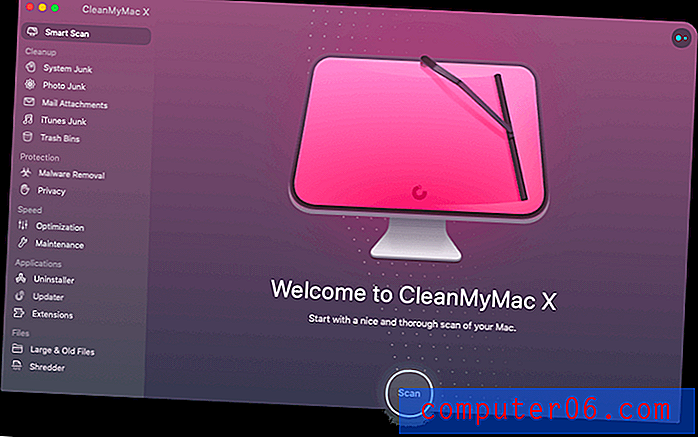
Bei CleanMyMac kommt es auf die Bequemlichkeit an, und die Funktion, die mir am besten gefällt, ist Smart Cleanup, die Sie im obigen Screenshot sehen können. Es dauerte weniger als eine Minute, bis die App meinen Mac (mit einem 500-GB-Solid-State-Laufwerk) gescannt hatte, und es wurden 5, 79 GB Junk gefunden, der sicher entfernt werden konnte. Bitte beachten Sie, dass ich die App regelmäßig starte und der letzte Scan erst vor zwei Wochen war. Wenn Sie diese App zum ersten Mal verwenden, werden Sie wahrscheinlich viel mehr Müll finden.
Das zweite Feature, das ich sehr schätze, ist Large & Old Files . Ein schneller Scan ergab fast 112 GB Dateien. CleanMyMac ordnet sie automatisch in verschiedene Gruppen ein und sortiert sie nach Größe von oben nach unten. Ich fand das hilfreich, weil ich mir nicht die Zeit nehmen muss, jeden Ordner manuell zu überprüfen.
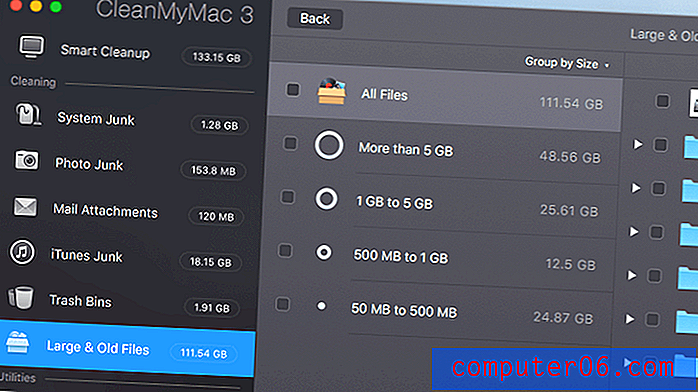
Pass aber auf! Eine alte und große Datei bedeutet nicht, dass sie gelöscht werden sollte. Ich empfehle Ihnen dringend, jedes Element sorgfältig zu überprüfen (indem Sie in der App auf die Symbole „Im Finder anzeigen“ und „Schnellansicht“ klicken), bevor Sie sie entfernen. Auf meinem MacBook hat CleanMyMac beispielsweise eine große Festplattenkopie meines Lexar-Flash-Laufwerks gefunden, die im Ordner "Downloads" gespeichert ist. Die Datei hat eine Größe von 32 GB, was meine Aufmerksamkeit sofort auf sich zog.
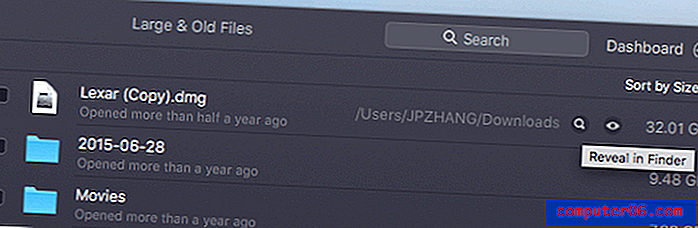
Nach der Überprüfung stellte sich heraus, dass die Datei redundant war, da ich meine Lexar-Daten auf einer externen Festplatte gesichert habe. Also wusste ich, dass es in Ordnung ist, zu löschen. Nachdem ich dieses Element ausgewählt und auf die Schaltfläche "Entfernen" geklickt hatte, zeigte CleanMyMac "32, 01 GB entfernt" an. Sie haben jetzt 257, 69 GB frei auf Ihrer Startdiskette. “ Boom ... wie cool ist das?
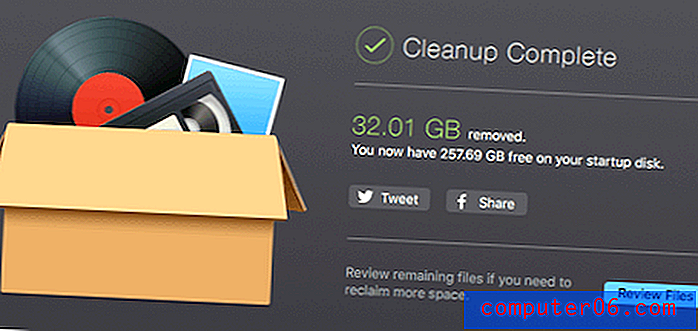
Im Abschnitt "Dienstprogramme" finden Sie verschiedene Tools wie Deinstallationsprogramm, Wartung, Datenschutz, Erweiterungen und Shredder. Diese Funktionen sind ziemlich selbsterklärend und können für viele von Ihnen nützlich sein. Verwenden Sie sie jedoch nicht so oft, da die meisten dieser Aufgaben auf andere Weise erledigt werden können, mit denen ich bereits vertraut bin. Sie können beispielsweise Start-Apps und -Dienste über Erweiterungen> Anmeldeelemente deaktivieren.
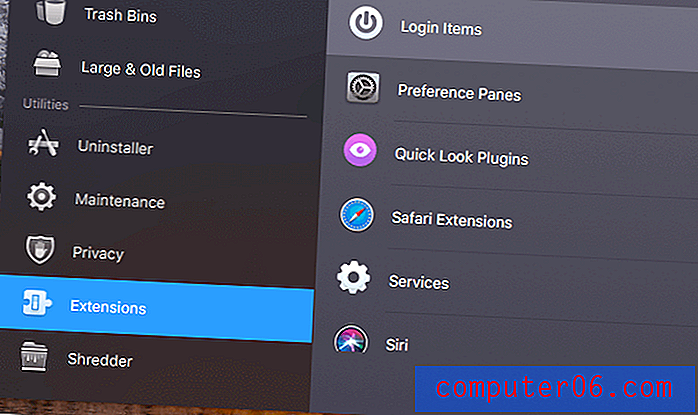
Es gibt noch einige andere Dinge an CleanMyMac, von denen ich kein Fan bin. Beispielsweise fügt sich das App-Menü nach der Installation zur Liste der automatischen Starts hinzu (obwohl Sie es in den Einstellungen deaktivieren können), und manchmal führt ein Scan dazu, dass sich mein Mac schnell erwärmt.
Insgesamt sind diese Probleme im Vergleich zu dem unglaublichen Wert, den CleanMyMac bietet, tolerierbar. Wie Sie sehen, konnte ich fast 38 GB Speicherplatz zurückfordern, und der gesamte Vorgang dauerte weniger als zehn Minuten. In dieser Hinsicht spart CleanMyMac viel Zeit, und es ist ein Kinderspiel, es auf meinem Mac zu behalten.
Als nächstes haben wir MacPaw Gemini 2, die intelligente Duplikat-Finder-App.

Heutzutage ist Ihr Mac wahrscheinlich der Hub für alles. Hier können Sie Ihre Sicherungsdateien (oder Sicherungskopien Ihrer Sicherungen, wie sie sagen) und Fotos speichern, die Sie auf Ihrem iPhone oder Ihrer Digitalkamera usw. aufgenommen haben. Der schwierige Teil ist, dass diese Elemente viel Speicherplatz beanspruchen und dazu führen können viele Duplikate. Dies kann insbesondere dann der Fall sein, wenn Sie Ihren Mac längere Zeit verwendet haben.
Das manuelle Überprüfen und Vergleichen dieser Dateien, um Duplikate zu identifizieren, ist unrealistisch. Glücklicherweise gibt es erstaunliche Apps wie Gemini 2, mit denen Sie doppelte Dateien schnell finden und löschen können. Der beste Teil? Es ist extrem einfach zu bedienen. Die neueste Version ist auch voll kompatibel mit macOS Catalina.
Zum Beispiel habe ich einen zufälligen Ordner auf meinem Mac ausgewählt und Gemini ihn scannen lassen. In etwa 30 Sekunden wurden 654 MB ähnliche Dateien und einige exakte Duplikate gefunden. Eine kurze Überprüfung ergab, dass es sich hauptsächlich um Fotos handelt, die kürzlich auf meinen Mac hochgeladen wurden, und ich hatte sie noch nicht organisiert. Die Zahl mag nicht aufregend aussehen - aber da dies ein zufälliger Test ist, war ich mit den Ergebnissen ziemlich zufrieden.
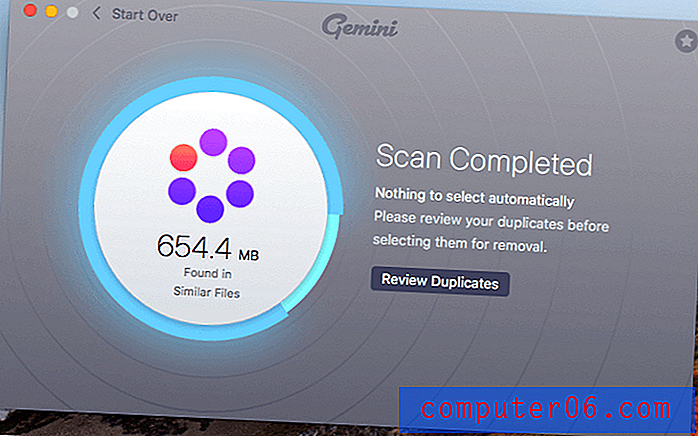
Zuvor habe ich eine frühere Version der App getestet und basierend auf meinen Ergebnissen eine Bewertung verfasst. Das war vor etwas mehr als einem halben Jahr. Es wurden fast 40 GB doppelte Dateien auf meinem MacBook gefunden, und ich entfernte 10 GB innerhalb weniger Minuten. Gemini 2 ist im Mac App Store für 19, 99 USD erhältlich. Ich empfehle jedoch, es von der offiziellen MacPaw-Website zu beziehen, da es eine kostenlose Testversion gibt, die Sie vor dem Bezahlen testen können. Der Preis auf ihrer Website ist der gleiche wie im App Store.
Neues Update: Jetzt können Sie Gemini auch von Setapp erhalten, einem Mac-App-Abonnementdienst, der eine 7-tägige kostenlose Testversion bietet und Zugriff auf einige hundert kostenpflichtige Apps einschließlich CleanMyMac und Gemini bietet. Lesen Sie unseren ausführlichen Setapp-Test für weitere Informationen.
Die Unterstützung für CleanMyMac und Gemini ist ebenfalls erstaunlich. MacPaw, der Entwickler dieser Apps, bietet eine Reihe von Möglichkeiten, Kundenanfragen zu beantworten, darunter E-Mail, Telefonanrufe und Social Media-Kanäle. Sie sind am aktivsten auf Twitter.
Auch toll: Drive Genius
Wenn Sie bereit sind, ein bisschen mehr für einen Mac-Reiniger zu bezahlen, um mehr Sicherheit und Optimierung zu erhalten, ist Drive Genius 5 von Prosoft Engineering das Werkzeug, das es zu schlagen gilt.
Die App enthält alle Funktionen, die eine sauberere App bietet, sowie zusätzlichen Schutz vor Viren und Malware, um Ihre Investition vor Bedrohungen zu schützen.
Der beste Teil? Drive Genius wird auch von Technikfreaks in der Apple Genius Bar verwendet und empfohlen.
79 US-Dollar von Prosoft (einmalige Gebühr)
Bekommen Macs auch Viren? Die Antwort lautet "Ja", auch wenn Apple etwas anderes sagt (sehen Sie sich diese alte Apple-Werbeanzeige an). Sie können einige Beispiele für in Macworld kompilierte Mac-Malware lesen. In dem Artikel wird auch erwähnt, dass die Malware im Jahr 2017 um 230% zugenommen hat und dass Betrugssoftware in den Mac App Store kommt - einst ein kleines Problem, insbesondere im Vergleich zu PCs.
Vor ein paar Wochen habe ich beschlossen, mein MacBook Pro auf die neueste Version 10.13 High Sierra zu aktualisieren, nur um festzustellen, dass weltweit eine große Sicherheitslücke gemeldet wurde: Hacker konnten Textkennwörter aus dem Schlüsselbund extrahieren. Weitere Details finden Sie in diesem 9to5mac-Beitrag. Obwohl Apple schnell auf dieses Problem reagiert und ein zusätzliches Update für High Sierra veröffentlicht hat, muss sich der einst kugelsichere Ruf noch erholen.
Drive Genius wurde ursprünglich entwickelt, um Ihre Mac-Festplatte sauber und vor Festplattenfehlern zu schützen. Die neueste Ausgabe, 5, hat eine umfassende Funktion namens Malware Scan hinzugefügt, die Teil des automatisierten DrivePulse-Dienstprogramms ist, das Ihren Mac auf potenzielle Probleme und Viren überwacht. Auf dem Hauptbildschirm können Sie sich ein Bild von den Angeboten der App machen. Sie können auch unseren vollständigen Test von Drive Genius hier lesen.

Um Ihren Mac zu reinigen und zu beschleunigen, bietet Drive Genius verschiedene Tools. Der erste, den ich hervorheben möchte, ist "Duplikate suchen". Es ähnelt Gemini 2, mit dem Sie doppelte Dateien suchen und entfernen können, um Speicherplatz freizugeben. Das Dienstprogramm "Große Dateien suchen" ähnelt der selbsterklärenden Funktion "Große und alte Dateien" von CleanMyMac. Eine weitere Funktion, die ich erwähnen möchte, ist "Defragmentierung", mit der Dateien, die auf Ihrer Mac-Festplatte (nur Festplatte) gespeichert sind, durch Defragmentierung besser organisiert werden. Es kann einen hilfreichen Geschwindigkeitsschub geben, wie mein Teamkollege Adrian Try in seinen Bewertungen hervorhob.
Das Kundensupport-Team von Prosoft Engineering bietet Telefon- und E-Mail-Support (Montag bis Freitag, 7.00 bis 17.00 Uhr, PST). Sie verfügen außerdem über zahlreiche nützliche Dokumentationen, mit denen Benutzer lernen, wie sie mit Drive Genius richtig umgehen und Probleme im Zusammenhang mit macOS lösen können. Die neueste Version von Drive Genius ist voll kompatibel mit macOS 10.10 Yosemite oder höher, einschließlich Catalina.
Lobende Erwähnung: Parallels Toolbox
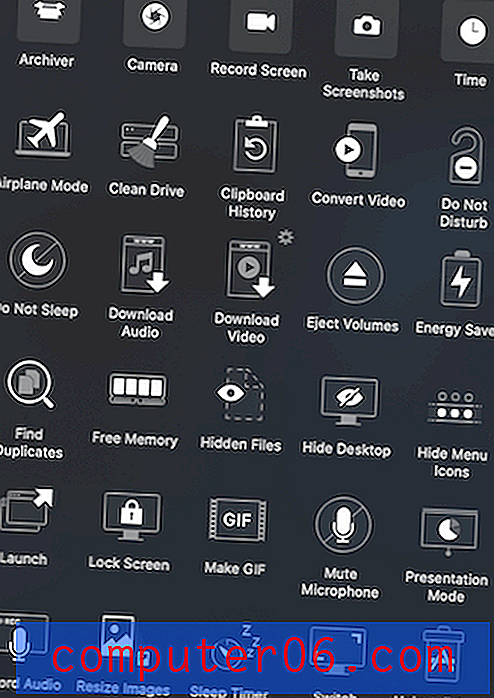
Parallels Toolbox für Mac ist ein Produkt, das von Parallels Inc. entwickelt wurde, einem Unternehmen, das vor allem für seine Software für virtuelle Maschinen bekannt ist - Parallels Desktop. Diese Toolbox erregte meine Aufmerksamkeit, als ich auf der offiziellen Website surfte und feststellte, dass die App viel mehr Funktionen bietet als die meisten ihrer Konkurrenten, und ich spürte sofort den Ehrgeiz des App-Entwicklers. Dies ist eine gute Sache für Mac-Benutzer, da wir ein weiteres gutes All-in-One-Bereinigungstool haben, obwohl das Clean Drive der Parallels Toolbox im Vergleich zu CleanMyMac noch Verbesserungspotenzial bietet.
Die App ist eigentlich eine All-in-One-Lösung mit über 30 Tools für macOS. Eines der Tools, Clean Drive, kann 9 Dateitypen erkennen und bereinigen: Protokolldateien, Cache-Dateien, Papierkorb, Browserdaten, Mail-Cache, mobile Apps, temporäre iTunes-Dateien, iOS-Gerätesicherungen und alte Updates.
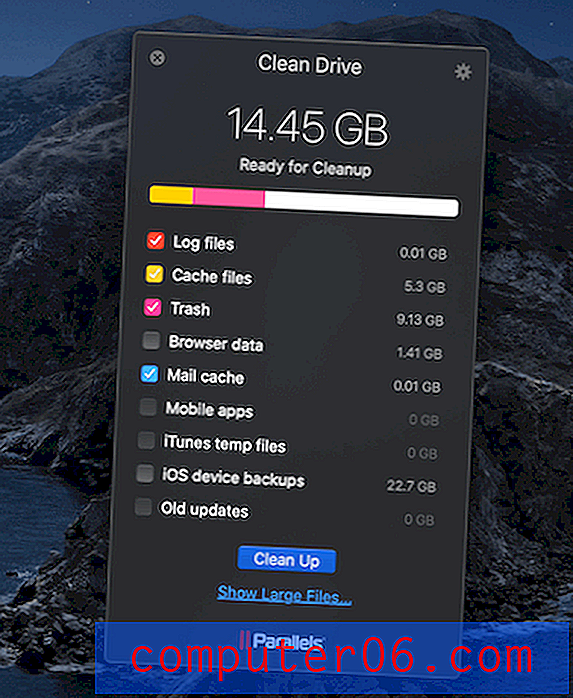
Der Vorgang zum Scannen von Dateien ist sehr schnell und in nur wenigen Sekunden hat die App Dateien mit 14, 45 GB gefunden, die sicher entfernt werden können. Während meines Tests habe ich auch festgestellt, dass die App über dieses Tool namens " Duplikate suchen" verfügt, mit dem Sie mehrere Duplikate für eine bessere Darstellung der Gesamtgröße in Massen auswählen können.
Parallels Toolbox bietet eine kostenlose 7-Tage-Testversion ohne funktionale Einschränkungen. Sobald Ihre kostenlose Testversion beendet ist, müssen Sie 19, 99 USD pro Jahr bezahlen, um weiterhin vollen Zugriff auf alle Tools zu erhalten.
Holen Sie sich Parallels Toolbox für Mac
Suchen Sie nach weiteren Alternativen? Lesen Sie weiter, da ich auch einige andere gute Mac-Bereinigungs-Apps gefunden habe.
Der Wettbewerb und Vergleich
MacClean
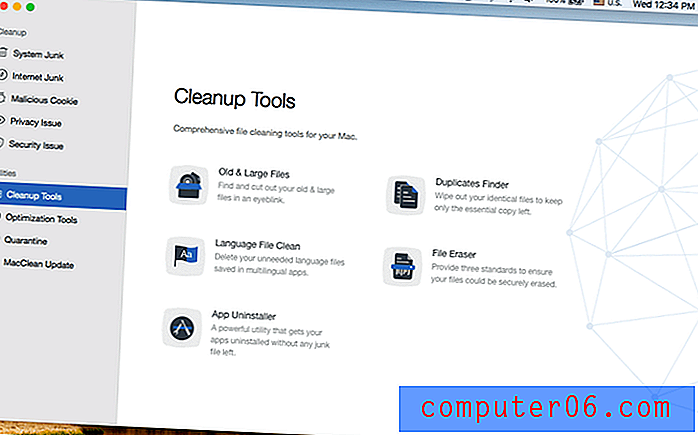
Wie andere Reinigungs-Apps verfügt MacClean über eine Reihe von Tools für den Job, wie Sie auf diesem Screenshot sehen können.
iMobie MacClean möchte die All-in-One-Reinigungssuite für Macs sein. Auf den ersten Blick ist es eine Kombination aus CleanMyMac und Gemini, aber noch leistungsfähiger, da die App behauptet, sie könne böswillige Cookies bereinigen und die Ordner "Anwendungen" und "Downloads" Ihres Mac auf potenzielle Sicherheitsrisiken scannen. Die App sieht attraktiv aus und ist einfach zu bedienen, wie Sie im Hauptnavigationsfeld auf der linken Seite der Hauptoberfläche sehen können.
Mein Teamkollege Adrian hat MacClean gründlich überprüft und festgestellt, dass mit einem 128-GB-SSD-Laufwerk rund 35 GB Speicherplatz von seinem MacBook Air freigegeben werden können. Die meisten Scans waren ziemlich schnell, normalerweise in Sekunden erledigt - sehr hilfreich, wie Adrian sagte. Die App bietet jedoch definitiv Verbesserungspotenzial, da Adrian auf mehrere Abstürze stieß und einige große Dateien nicht fand, die er eine Weile nicht verwendet hatte. Trotzdem lohnt sich MacClean, da es nur 29, 99 US-Dollar für die persönliche Lizenz und 39, 99 US-Dollar für eine Familienlizenz kostet (mit der Sie die Software auf bis zu fünf Macs installieren können und vorrangigen Support erhalten). Wir gaben ihm eine 4-Sterne-Bewertung in Bezug auf Effektivität und Support (sie antworteten per E-Mail-Tickets).
MacBooster
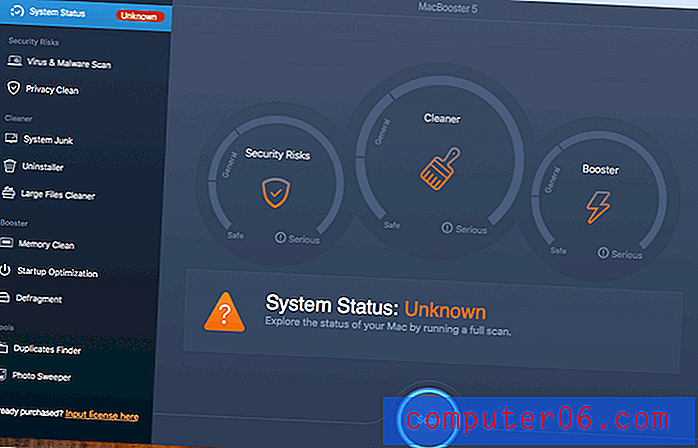
Hauptschnittstelle von IObit MacBooster.
MacBooster ist in Bezug auf die Funktionen mit CleanMyMac gleichauf, obwohl MacBooster einige Funktionen hinzugefügt hat, die CleanMyMac nicht bietet, darunter Defragmentierung, Duplikat-Finder und Photo Sweeper. Alle diese Funktionen sind in vier Hauptmodule unterteilt, wie Sie auf der obigen Hauptoberfläche sehen können: Systemrisiken, Reiniger, Booster und Tools. Das Programm sieht attraktiv aus, mit drei Haupt-Dashboards in der Mitte, die einem Auto-Dashboard ähneln.
Unter "Systemstatus" zeigt Ihnen ein schneller Scan alle "Probleme" auf Ihrem Mac. Beachten Sie, dass ich hier ein Zitat verwende, weil ich der Meinung bin, dass IObit, der Hersteller von MacBooster, es etwas zu ernst meint, wenn Benutzer glauben, dass diese „Probleme“ Probleme sind, die Aufmerksamkeit verdienen. Nachdem ich beispielsweise die App zum Scannen meines Mac verwendet hatte, wurden fast zehntausend Probleme festgestellt, und mein System wurde als "Gefährlich" markiert. Eine genauere Untersuchung ergab, dass die meisten dieser Probleme Datenschutzdaten waren, z. B. Cookies, Browserverläufe usw., die im Chrome-Browser zurückgelassen wurden. Ich betrachte diese als falschen Bericht. Ich mag jedoch die Funktionen Duplicates Finder und Photo Sweeper, die denen von Gemini 2 sehr ähnlich sind. Photo Sweeper ist am nützlichsten für Benutzer, die Fotos auf Ihren Mobilgeräten synchronisieren, ohne sie zu bereinigen. Mit dieser Funktion können Sie diese Duplikate oder ähnliche Dateien suchen und sicher entfernen. Dies sollte Ihnen helfen, eine angemessene Menge an Speicherplatz freizugeben, wenn man bedenkt, dass digitale Assets heutzutage größer sind.
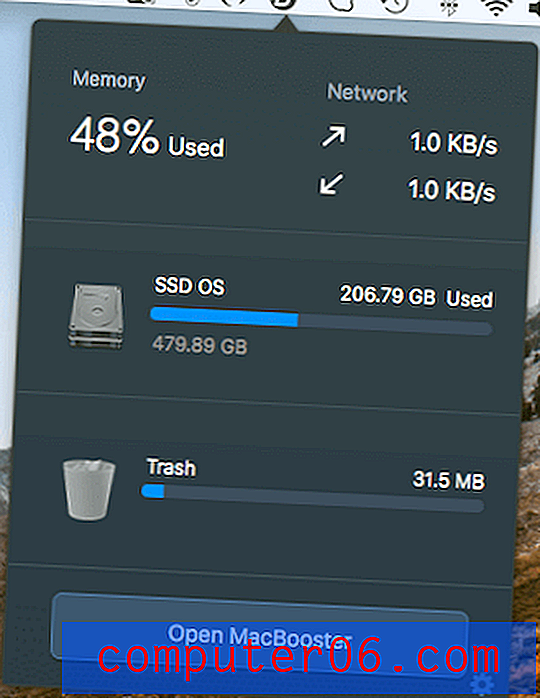
Ähnlich wie im CleanMyMac-Menü, das als Verknüpfung in der Menüleiste angezeigt wird, können Sie mit MacBooster Mini auch einen schnellen Überblick über Ihren Mac erhalten, z. B. wie viel Speicher verwendet wurde, wie schnell Ihr Netzwerk in Echtzeit heruntergeladen oder hochgeladen wurde und wie Für die Speicherung stehen viele GB zur Verfügung. Im Allgemeinen ist MacBooster eine nette App, die darauf abzielt, einen Mac-Computer zu reinigen und zu beschleunigen. Seine Funktionen sind eine Kombination aus dem, was CleanMyMac und Gemini bieten, und gehen sogar darüber hinaus. Die Auswahl der besten Mac Cleaner-Software ist jedoch nicht nur ein Vergleich der Anzahl der Funktionen. Persönlich bevorzuge ich immer noch die Benutzererfahrung von CleanMyMac und Gemini und empfehle sie, weil sie leichter sind und MacPaw ihre Produkte vermarktet.
Der Preis für MacBooster beträgt 39, 95 USD für Lite (1Mac), 59, 95 USD für Standard (3 Macs) und 89, 95 USD für Premium (5 Macs). IObit bietet Support per E-Mail und verfügt über ein aktives Forum, das speziell der Überwachung des Kundenfeedbacks gewidmet ist.
DaisyDisk
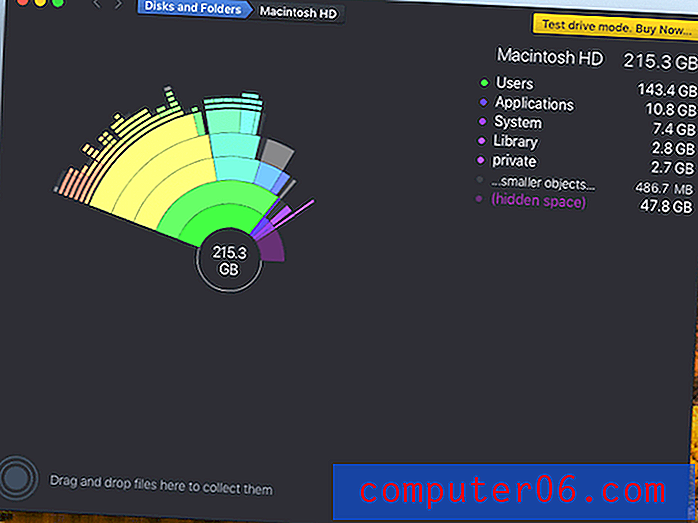
DaisyDisk ist ein wunderschöner, aber anderer Speicherplatzanalysator, mit dem Sie schnell herausfinden können, was auf Ihrem Mac am meisten Speicherplatz beansprucht . Ein schneller Scan zeigte mir, dass 215 GB verwendet wurden. Der lustigste Teil ist, dass DaisyDisk diese Dateien in einem Sunburst-Diagramm anzeigt. Wenn Sie den Mauszeiger über jeden Block bewegen, blinkt er und weitere Dateidetails in diesem „Block“ werden angezeigt. Sie können die nicht benötigten Dateien dann in den Collector (in der unteren linken Ecke) verschieben oder direkt per Drag & Drop dorthin ziehen. Leider ist das Löschen von Dateien oder Anwendungen aus dem Collector in der kostenlosen Testversion eingeschränkt (wie Sie dieser Popup-Warnung entnehmen können). Sie müssen eine Lizenz für 9, 99 USD entweder auf der offiziellen Website oder im Mac App Store kaufen. Die DaisyDisk-App wurde von 9to5mac, MacRumors und einigen anderen renommierten Magazinen überprüft und abgedeckt. Ich mochte und schätzte besonders das Design der App, das mir ein anderes und cooles Gefühl gibt. Es ist auch günstig. Sparen Sie einfach zwei Tassen Kaffee pro Monat und Sie erhalten diese wunderschöne App - es lohnt sich auf jeden Fall.
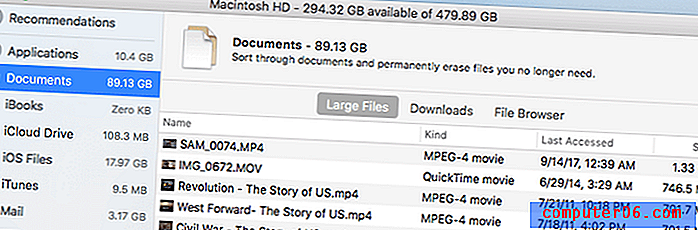
Ich möchte jedoch darauf hinweisen, dass Apple über eine integrierte Funktion verfügt, mit der Sie fast dasselbe tun können. Klicken Sie oben links auf das Apple-Logo und dann auf Über diesen Mac> Speicher> Verwalten . Hier erhalten Sie eine detaillierte Übersicht über Ihre Systemspeicherinformationen. Wenn ich beispielsweise Dokumente auswähle, sortiert macOS sie automatisch nach Größe (von groß nach klein). Ich kann dann diese alten großen Dateien entfernen, um Speicherplatz freizugeben. Wenn das alles ist, was Sie tun möchten, müssen Sie DaisyDisk wahrscheinlich nicht kaufen. Auch hier handelt es sich um eine kostenpflichtige App (9, 99 US-Dollar), für die der Entwickler E-Mail-Support anbietet.
MacFly Pro
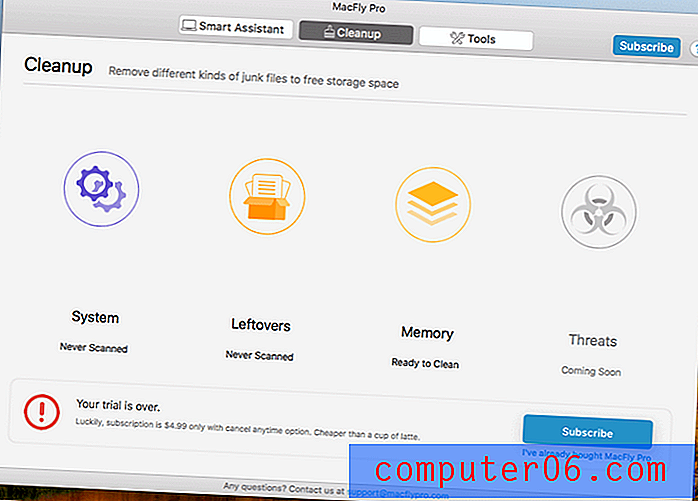
MacFly Pro ist ein neuer Player auf dem Markt für Mac-Reinigungs- Apps . Ursprünglich erschien es vor etwa drei Monaten auf ProductHunt und bezeichnete sich selbst als „ein einfaches und dennoch leistungsstarkes Tool, mit dem das Laufwerk Ihres Mac sauber und frei von Müll bleibt … mit einer sauberen und intuitiven Benutzeroberfläche, ohne Popups oder unnötige Berechtigungsanfragen zu irritieren ”, Wie sein Schöpfer, Tomasz Jesko, in der Diskussion gepostet hat. Ich habe die App problemlos auf meinem High Sierra-basierten Mac installiert und ausgeführt. Nach einem kurzen System-Scan war ich überrascht, dass die App Junk-Dateien mit 2, 69 GB auf meinem Mac entdeckte, während CleanMyMac nur 1, 39 GB finden konnte.
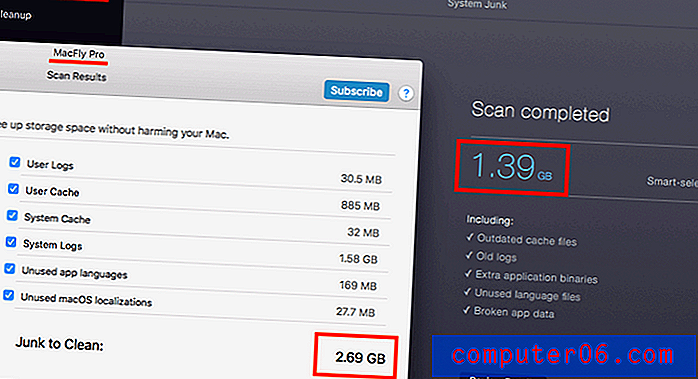
Nach sorgfältiger Prüfung der Ergebnisse stellte ich jedoch fest, dass MacFly den Inhalt in / private / var / folders als Junk zählt, während CleanMyMac dies nicht tut. Von den gefundenen 2, 69 GB Junk stammten 1, 45 GB aus diesem Ordner. Sie sollten Dateien in diesem Ordner wahrscheinlich nicht löschen, es sei denn, Sie wissen, was Sie tun, da Sie etwas beschädigen oder ein Problem mit macOS verursachen könnten. Derzeit bietet MacFly Pro eine kostenlose 7-Tage-Testversion an. Danach ist ein Abonnement von 4, 99 USD / Monat erforderlich. Im Moment würde ich diese App nicht empfehlen, da sie sich noch in der Vorbereitungsphase befindet und mehr Arbeit benötigt, um mit CleanMyMac konkurrieren zu können. Außerdem summieren sich die Kosten schnell, wenn Sie sich auf die abonnementbasierte Preisgestaltung festlegen. Es ist jedoch definitiv sehenswert.
Was ist mit diesen kostenlosen Mac-Reinigern?
CCleaner Kostenlos
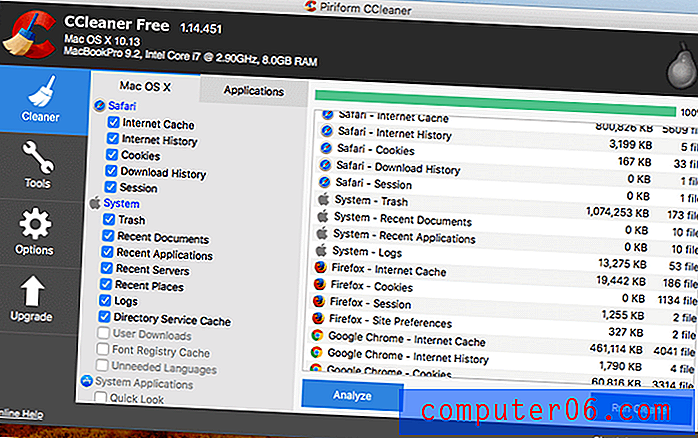
CCleaner Free - CCleaner hat Millionen von Downloads von PC-Benutzern gesammelt, und Piriform wollte seinen Erfolg definitiv auf dem Mac wiederholen. Ich habe die App sowohl auf meinem HP Laptop als auch auf meinem MacBook Pro verwendet. Die Benutzeroberfläche und die Funktionen der Windows- und MacOS-Version sind nahezu identisch, mit der Ausnahme, dass die Windows-Version über eine Registry Cleaner-Funktion verfügt. macOS verfügt nicht über eine Registrierung (weitere Informationen zum Grund finden Sie in dieser Quora-Diskussion). Daher wird kein Registry Cleaner benötigt.
Sie können CCleaner verwenden, um Cache-Dateien, Verlauf, Cookies usw. Ihres Webbrowsers schnell zu entfernen. Außerdem bietet es einige Dienstprogramme (hauptsächlich im Abschnitt "Tools"), mit denen Sie Apps von Drittanbietern deinstallieren, Startelemente deaktivieren oder entfernen können Löschen Sie ein ganzes Festplattenvolumen (mit äußerster Vorsicht!). Die App ist wirklich gut, aber ehrlich gesagt bevorzuge ich immer noch CleanMyMac, weil es viel leistungsfähiger als CCleaner und viel einfacher zu bedienen ist. Wenn Sie beide Apps ausprobiert haben, werden Sie wahrscheinlich zustimmen, dass CCleaner Free bei den Reinigungsfunktionen weit hinterherhinkt und die Ergebnisse (dh zusätzlicher Speicherplatz) Tag und Nacht erzielt werden. Ein weiterer Grund, der Sie möglicherweise davon abhält, CCleaner in Betracht zu ziehen, ist das kürzlich mit der App verbundene Malware-Problem. Weitere Informationen hierzu finden Sie in diesem TechCrunch-Bericht. Ich habe das Thema auch hier behandelt.
Onyx
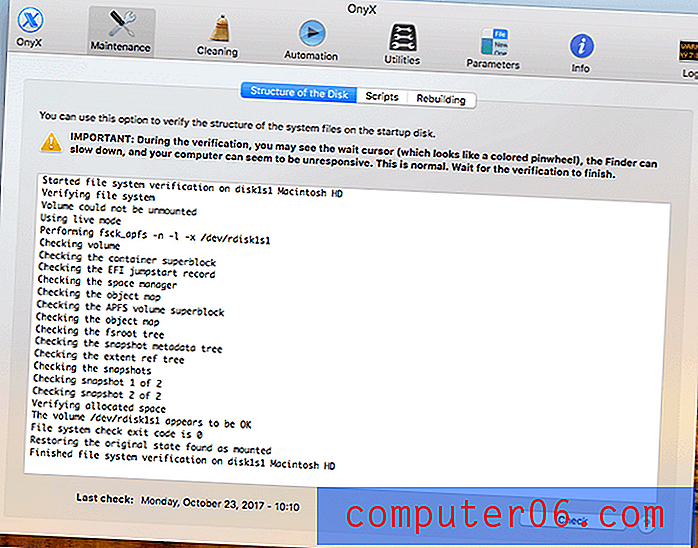
OnyX - OnyX ist eine Freeware-App, die in der Apple-Community viel Liebe findet. Persönlich denke ich, dass es am besten für Power-User und Technikfreaks ist. Im Gegensatz zu Reinigungssoftware, die hauptsächlich für Nicht-Tech-Benutzer entwickelt wurde, fällt es Ihnen wahrscheinlich schwer, OnyX zu verwenden. Die Benutzeroberfläche sieht ganz anders aus als die anderen hier getesteten Apps, mit vielen Kontrollkästchen und Schaltflächen zum Klicken. Es ist leistungsstark, kann die Arbeit für Sie erledigen und bietet eine Reihe anderer Dienstprogramme. Ich finde jedoch, dass es nicht das Beste für mich ist.
Nur eine Randnotiz: Es hat mich definitiv nervös gemacht, als mein MacBook etwa zehn Sekunden lang gefroren ist, während die App meine Startdiskette überprüft hat. Während dieser Zeit konnte ich den Cursor nicht einmal bewegen, bis in einem Popup-Fenster angezeigt wurde: "Die Festplatte wurde überprüft, die Startdiskette scheint in Ordnung zu sein." Obwohl OnyX einen wichtigen Haftungsausschluss zu diesem Einfrieren hatte, könnten Benutzer, die den Haftungsausschluss nicht sorgfältig lesen, das Problem für dauerhaft halten und ihrem Mac einen harten Neustart geben. OnyX unterstützt alle Versionen von OS X und macOS, einschließlich der neuesten Version 10.15 Catalina.
AppCleaner
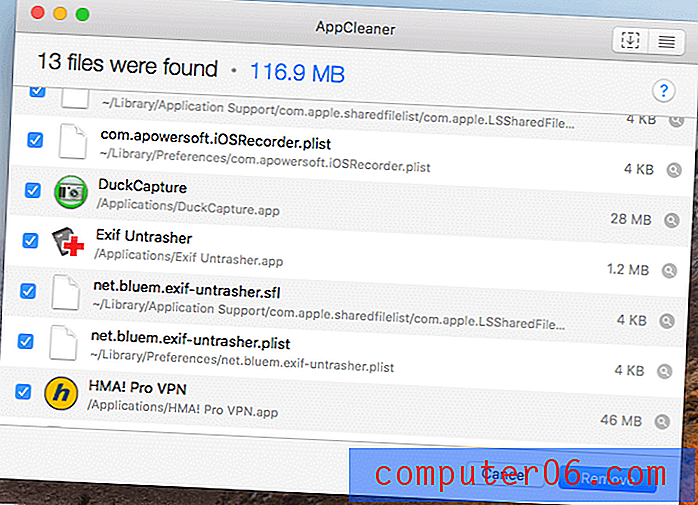
AppCleaner - Wie der Name schon sagt, handelt es sich bei AppCleaner um ein Dienstprogramm, mit dem Benutzer unerwünschte Apps und verwandte Dateien, die diesen Apps zugeordnet sind, bereinigen können. Es ist der Funktion "Deinstallationsprogramm" in CleanMyMac ziemlich ähnlich. CleanMyMac zeigt Ihnen jedoch eine vollständige Liste der auf Ihrem Mac installierten Apps an, AppCleaner jedoch nicht.
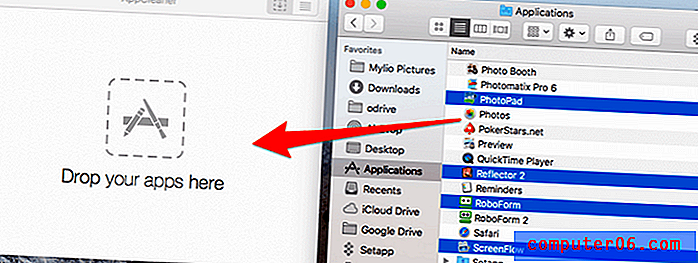
Pro-Tipp : AppCleaner unterstützt Batch-Vorgänge. Sie können also mehrere unerwünschte Apps ziehen und in die Hauptzone ablegen. Ich fand das sehr effizient (siehe Abbildung oben): Sie öffnen zuerst AppCleaner und ziehen die App auf den linken Teil Ihres Bildschirms. Öffnen Sie dann einfach Anwendungen, wählen Sie die Apps von Drittanbietern aus, die Sie entfernen möchten, und ziehen Sie sie in AppCleaner. Die Apps und die zugehörigen Dateien werden sofort entfernt. Ich mag dieses kleine Dienstprogramm sehr; Es ist einfach und gut gestaltet. Wenn Sie ein „App-Junkie“ sind, der zahlreiche (wenn nicht Hunderte) Apps von Drittanbietern auf Ihrem Mac installiert hat, ist AppCleaner definitiv ein Go-to-Tool - und es ist kostenlos.
Festplatteninventar X.
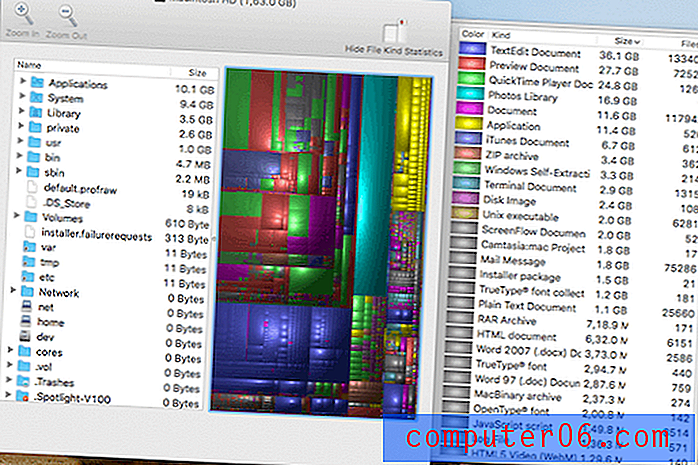
Festplatteninventar X - Diese von Tjark Derlien entwickelte App behauptet, sie könne eine Festplatte scannen und die Größe aller Dateien und Ordner in visualisierten „Baumkarten“ anzeigen. In diesem Sinne ähnelt es DaisyDisk - beide Apps bieten Ihnen einen farbenfrohen Überblick über Ihre Mac-Dateien. Ich hätte fast auf Disk Inventory X verzichtet, weil es ungefähr fünf Minuten gedauert hat, bis der Inhalt mit 180, 3 GB (wie Sie in diesem Screenshot sehen) vollständig auf meine Startdiskette geladen war. Während dieses Vorgangs schien die App für immer im Ladevorgang zu bleiben. Ich hatte sogar die Vermutung, dass die App nicht vollständig für das Scannen eines APFS-basierten Laufwerks optimiert ist.
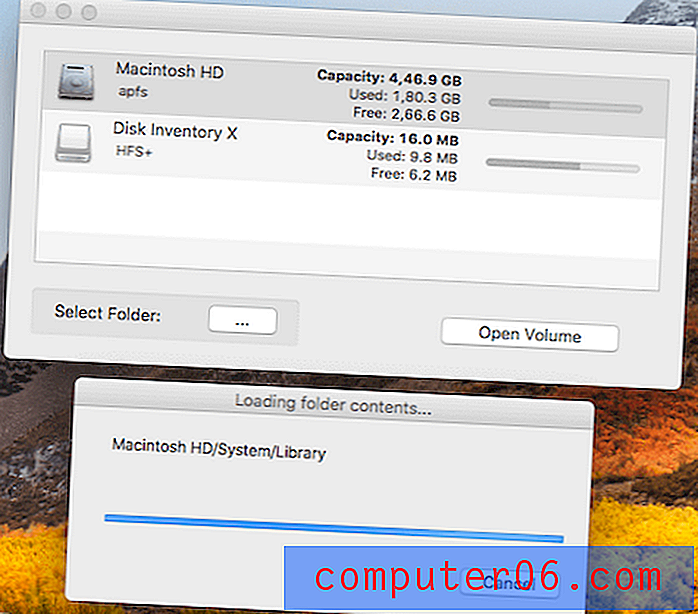
Zum Glück zeigten sich die magischen Ergebnisse (Geduld ist eine Tugend :-)) und ich konnte durch die Baumkarte navigieren, um zu sehen, welche Art von Dateien Speicherplatz beanspruchen. Sie können zur weiteren Überprüfung auf "Im Finder anzeigen" klicken oder auf "In den Papierkorb verschieben" klicken, um den Inhalt zu entfernen. Meiner Meinung nach bietet Disk Inventory X einen gewissen Wert, aber ich bevorzuge weiterhin die Übersicht "Speicher verwalten" als Standard in macOS.
Einsprachig
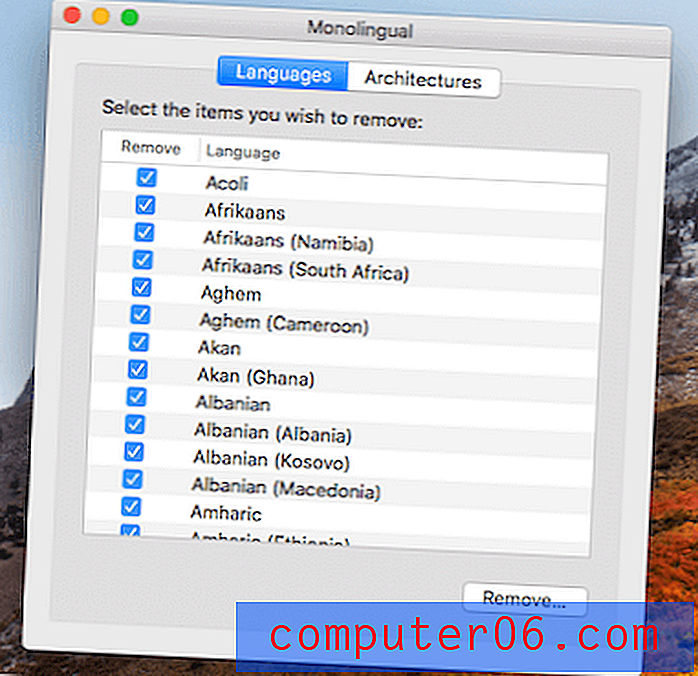
Einsprachig - Dies ist eine App zum Löschen unnötiger Sprachdateien, die standardmäßig in Apple macOS integriert sind. Mit dieser App können Sie mehrere hundert Megabyte oder etwas mehr als 1 Gigabyte Speicherplatz freigeben. Öffnen Sie einfach die App, wählen Sie die Sprachen aus, die Sie nicht behalten möchten, und klicken Sie auf die Schaltfläche "Entfernen". Hinweis: Einsprachig wählt automatisch alle anderen Sprachen aus (mit Ausnahme derjenigen, die Sie regelmäßig wie Englisch verwenden). Es lohnt sich, dies noch einmal zu überprüfen, um sicherzustellen, dass Sie nur diese unerwünschten Sprachpakete entfernen. Ich behalte diese Sprachen auf meinem MacBook Pro, hauptsächlich weil es derzeit etwa 50% freien Speicherplatz bietet und einige Sprachdateien für einen internationalen Freund nützlich sein können, falls er / sie meinen Mac ausleiht.
dupeGuru
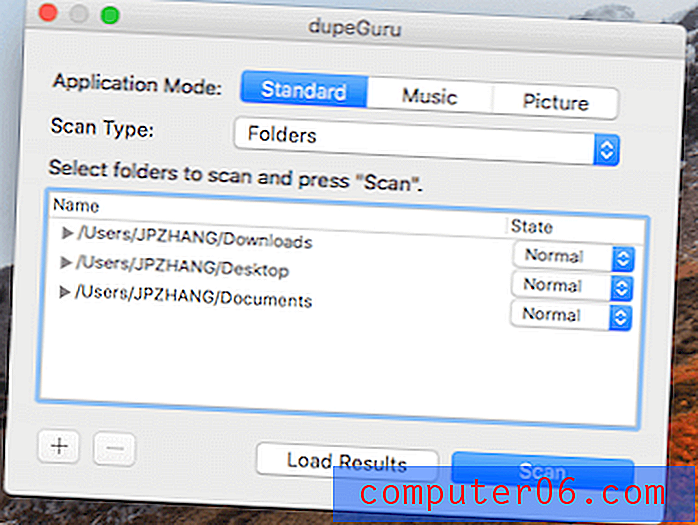
dupeGuru - dupeGuru ist eine App, die doppelte Dateien auf Ihrem Mac findet. In diesem Sinne ähnelt es Gemini 2. Wie Sie auf dem Hauptbildschirm unten sehen, stehen Ihnen drei Modi (Standard, Musik und Bild) zur Auswahl, je nachdem, welche Art von Dateien Sie scannen möchten. Sie können in jedem Modus auch einen bestimmten „Scan-Typ“ definieren. For example, for Standard, you can scan by contents or by file names, whereas Music allows you to scan by tags as well. I used it to check my Downloads and Desktop folders for duplicates. The scan process was very quick. The results were clearly displayed like a table, and from there I was able to easily identify which ones are copies, as they are marked in blue. The app also shows you file size, which folders those files are stored in, and a match percentage (in my case, mostly 100%).
Es ist eine großartige App, macht das, was es gut kann, und ist kostenlos. Ich glaube nicht, dass dupeGuru weniger leistungsfähig ist als Gemini 2. Aber in Bezug auf die Benutzererfahrung ist Gemini 2 definitiv überlegen: Es sieht attraktiver aus und verfügt über die Schaltflächen „Smart Selection“ und „Smart Cleanup“, mit denen Sie alle Duplikate und auswählen können Entfernen Sie sie mit nur einem Klick. Obwohl der Entwickler Hardcoded Software auf seiner offiziellen Website feststellt, dass die App für OS X 10.10+ ist, habe ich dupeGuru auf meinem Mac mit macOS Catalina ohne Probleme ausgeführt.
FAQs
Werden Mac-Reinigungs-Apps wirklich benötigt?
Nein, sie sind nicht notwendig. Sie können Ihren Mac manuell bereinigen, z. B. indem Sie nicht verwendete Apps löschen, den Browserverlauf und die Caches löschen usw.
Wird die Mac Cleaner-Software meinen Mac schneller machen?
Es gibt keine Branchentests oder wissenschaftlichen Untersuchungen, die belegen, dass die Reinigung eines Mac die Leistung Ihres Computers direkt beschleunigt. Der Hauptanwendungsfall der Mac-Reinigung besteht darin, mehr Speicherplatz freizugeben.
Was ist der beste kostenlose Mac-Reiniger?
OnyX und AppCleaner sind zwei beliebte Optionen, die kostenlos heruntergeladen und verwendet werden können. Weitere kostenlose Apps finden Sie in unserer Liste.
Muss ich die Registrierung auf dem Mac bereinigen?
Nein, tust du nicht. Im Gegensatz zum Windows-Betriebssystem, das Registrierungen verwendet, verfügt macOS nicht über eine Registrierung, und es gibt keinen solchen Registry Cleaner.
Faire Offenlegung : Einige der Links auf dieser Seite sind Affiliate-Links. Wenn Sie also auf einen dieser Links klicken und sich für den Kauf der App entscheiden, erhalte ich möglicherweise eine Provision (ohne zusätzliche Kosten für Sie). Wenn Sie sich damit nicht wohl fühlen, können Sie eine schnelle Google-Suche durchführen, die offizielle Website des App-Entwicklers aufrufen und auf diese Weise darauf zugreifen. Ich würde mich freuen, wenn Sie meine Arbeit unterstützen und über meine Affiliate-Links einkaufen würden. Auf diese Weise helfen Sie mir, gründlichere, unvoreingenommene Software-Überprüfungen auf SoftwareHow zu erstellen (ohne Flash-Anzeigen auf der Website zu schalten). Bitte beachten Sie auch hier, dass der von Ihnen gezahlte Preis nicht anders ist und Ihnen keine zusätzlichen Kosten berechnet werden. Vielen Dank!
Update-Verlauf:
- dupeGuru wird nicht mehr von Hardcoded Software gepflegt und hat daher seine Homepage geändert.
- Drive Genius 5 senkte den Preis von 99 USD auf 79 USD.
- Dr. Cleaner wurde entfernt, als die App beim Diebstahl von Benutzerdaten ertappt wurde.



